Du möchtest mit Canva kreativ werden und eigene Designs für deinen Podcast erstellen? Die Plattform bietet dir eine Vielzahl von Elementen, die du nutzen kannst, um visuell ansprechende Designs zu gestalten. In diesem Leitfaden erfährst du, wie du Formen, Rahmen und andere grafische Elemente effektiv in deinen Projekten einsetzen kannst.
Wichtigste Erkenntnisse
- Canva bietet diverse grafische Elemente wie Formen, Rahmen und Illustrationen.
- Du kannst Elemente einfach einfügen, bearbeiten und anpassen.
- Transparenz und Positionierung der Elemente helfen dir, individuelle Designs zu erstellen.
Schritt-für-Schritt-Anleitung
1. Leeres Design erstellen
Beginne, indem du ein leeres Dokument in Canva bereitstellst. Du kannst dies tun, indem du bestehende Inhalte wie Logos oder Bilder entfernst. Markiere die Elemente, die du löschen möchtest, und drücke die Entfernen-Taste oder tippe auf das Papierkorbsymbol. Damit bleibt dir ein leeres Blatt für deine Gestaltung.
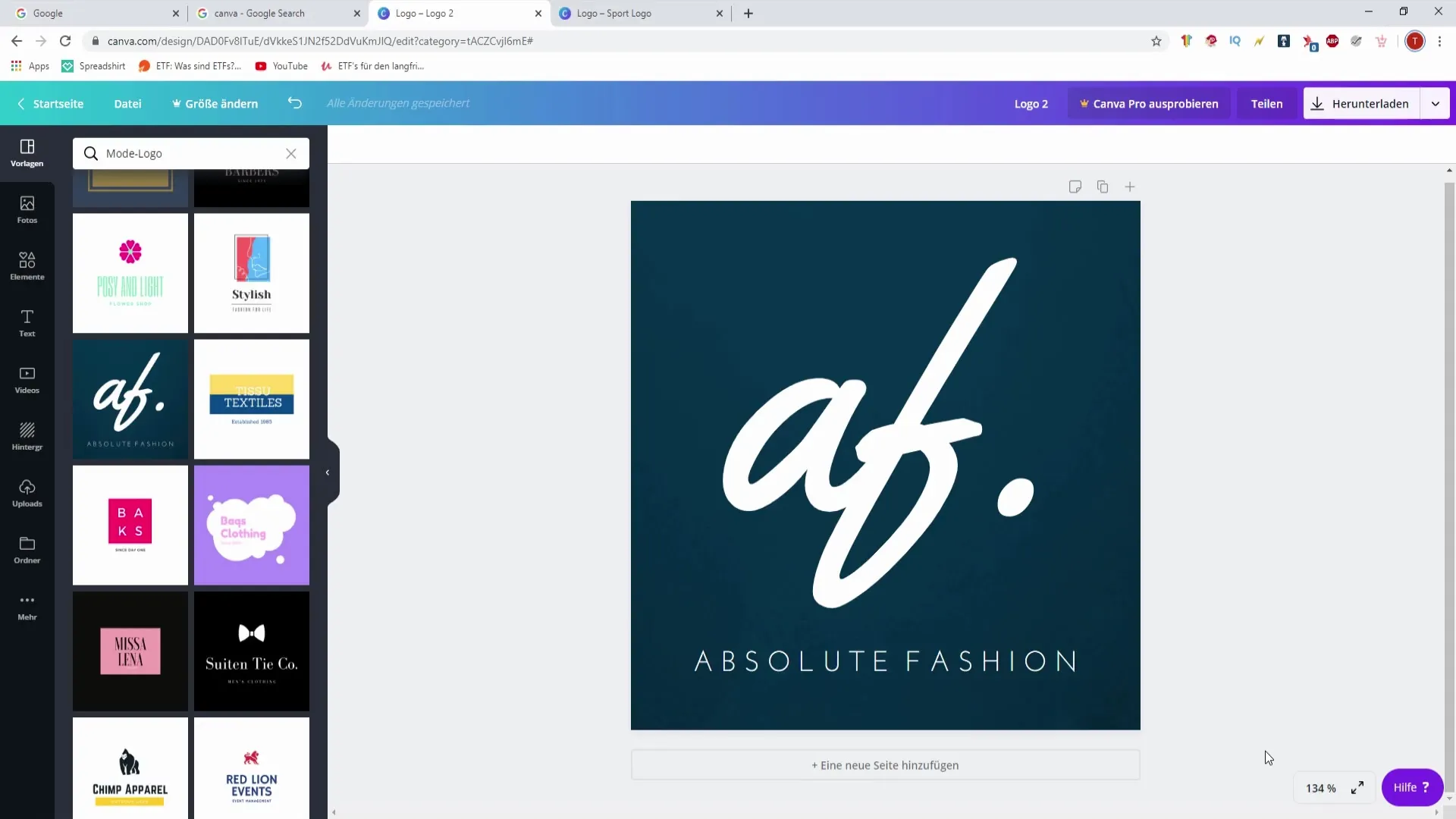
2. Elemente auswählen
Gehe zu dem Reiter „Elemente“ in der linken Menüleiste. Hier findest du eine Vielzahl von bereits vorbereiteten grafischen Elementen, ideal für verschiedene Anlässe oder Themen. Du kannst durch die empfohlene Auswahl blättern und die Elemente direkt in dein Design ziehen.
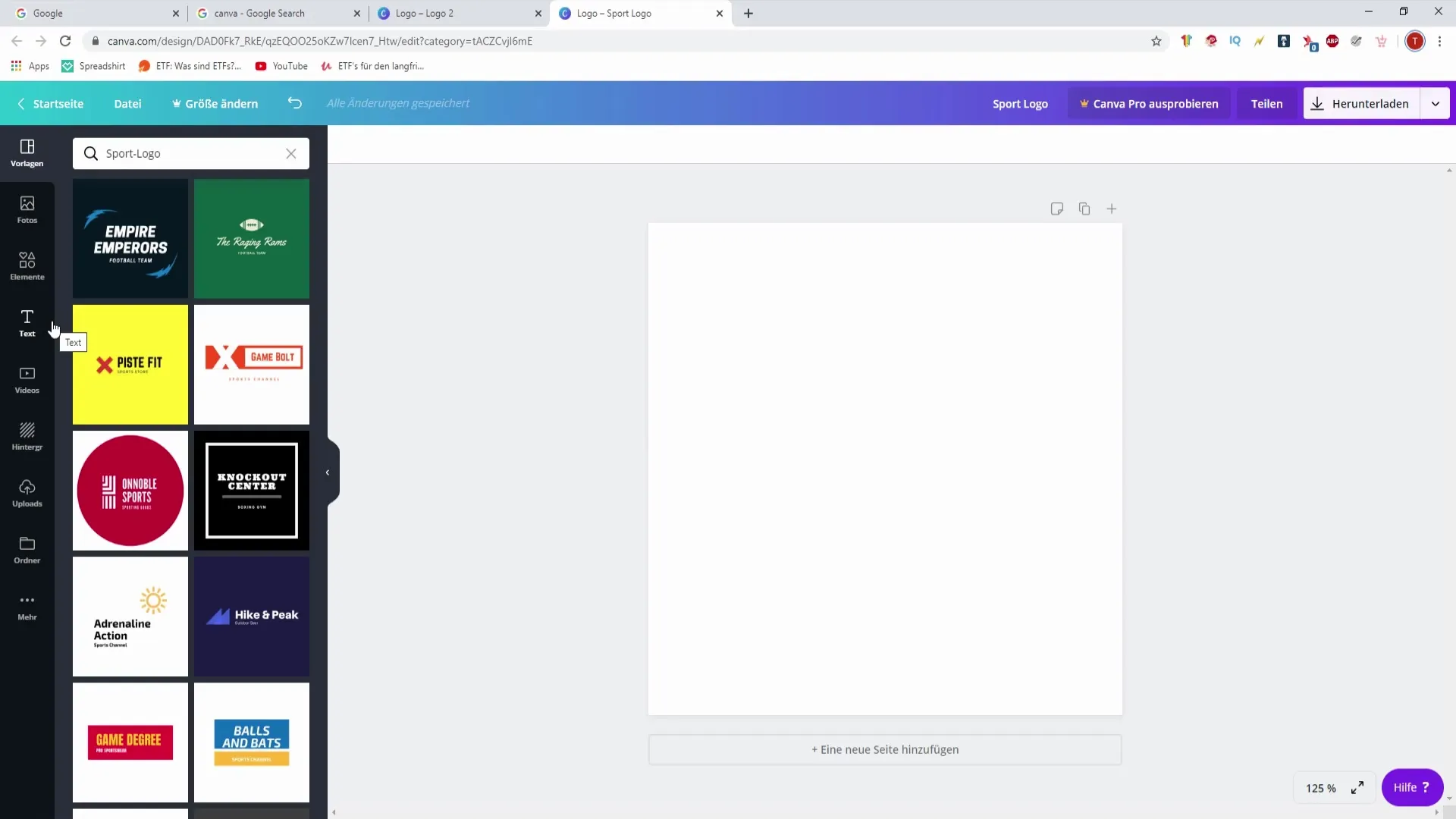
3. Elemente einfügen und anpassen
Wenn du ein Element ausgewählt hast, klicke darauf, um es auf deinem Design zu platzieren. Du kannst die Größe ändern, indem du die Ecken ziehst, und es an die gewünschte Position verschieben. Auch die Farben und Schriftarten dieses Elements kannst du anpassen, was wir jedoch in einem späteren Schritt vertiefen werden.
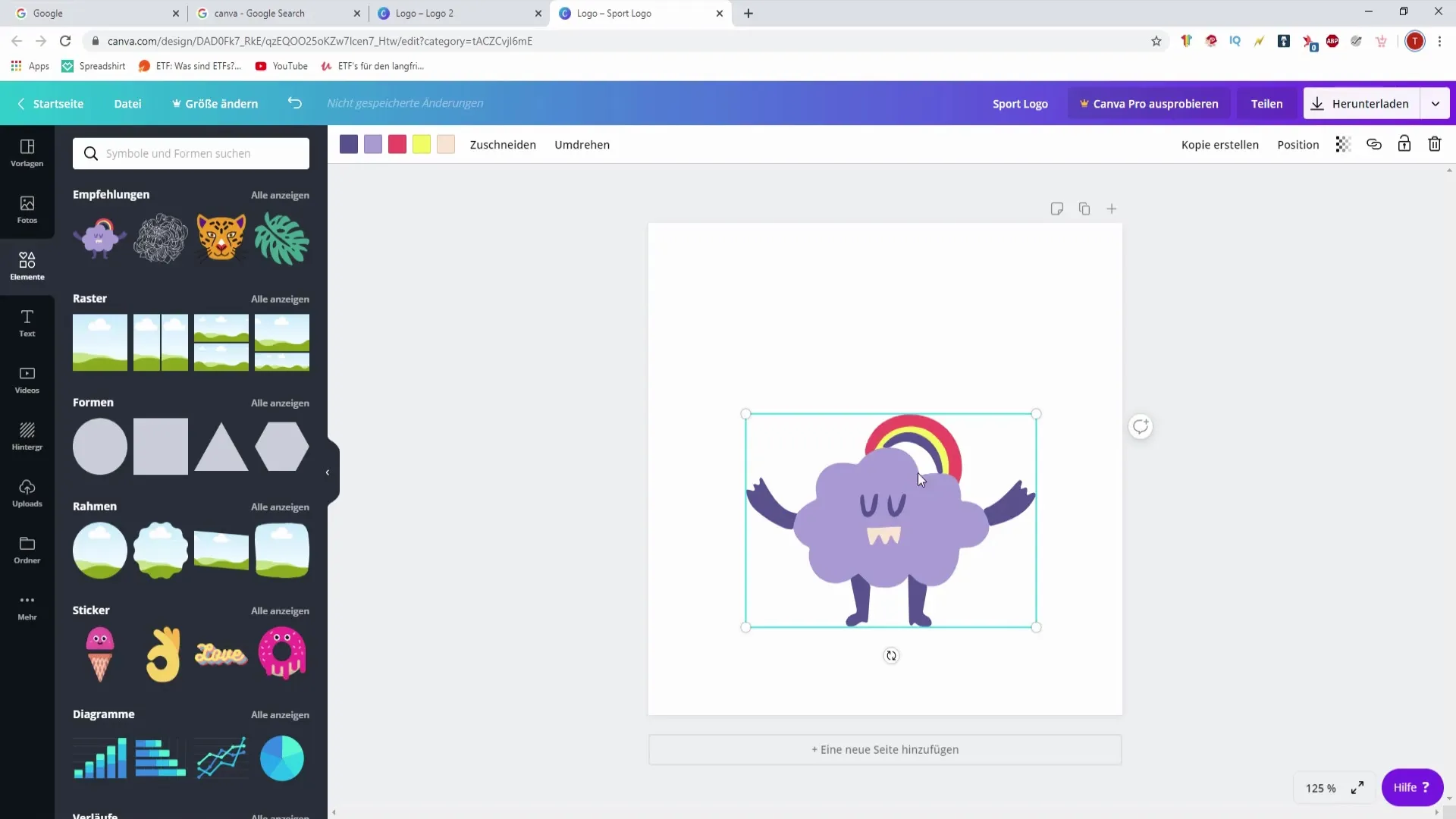
4. Hintergrund für dein Design erstellen
Ein Raster oder Hintergrundbild kann dein Design erheblich verbessern. Wähle einen Rastertyp aus den Elementen aus und ziehe ihn in den Hintergrund deines Designs. Du kannst anschließend eigene Bilder und Grafiken darauf platzieren, um eine harmonische Komposition zu schaffen.
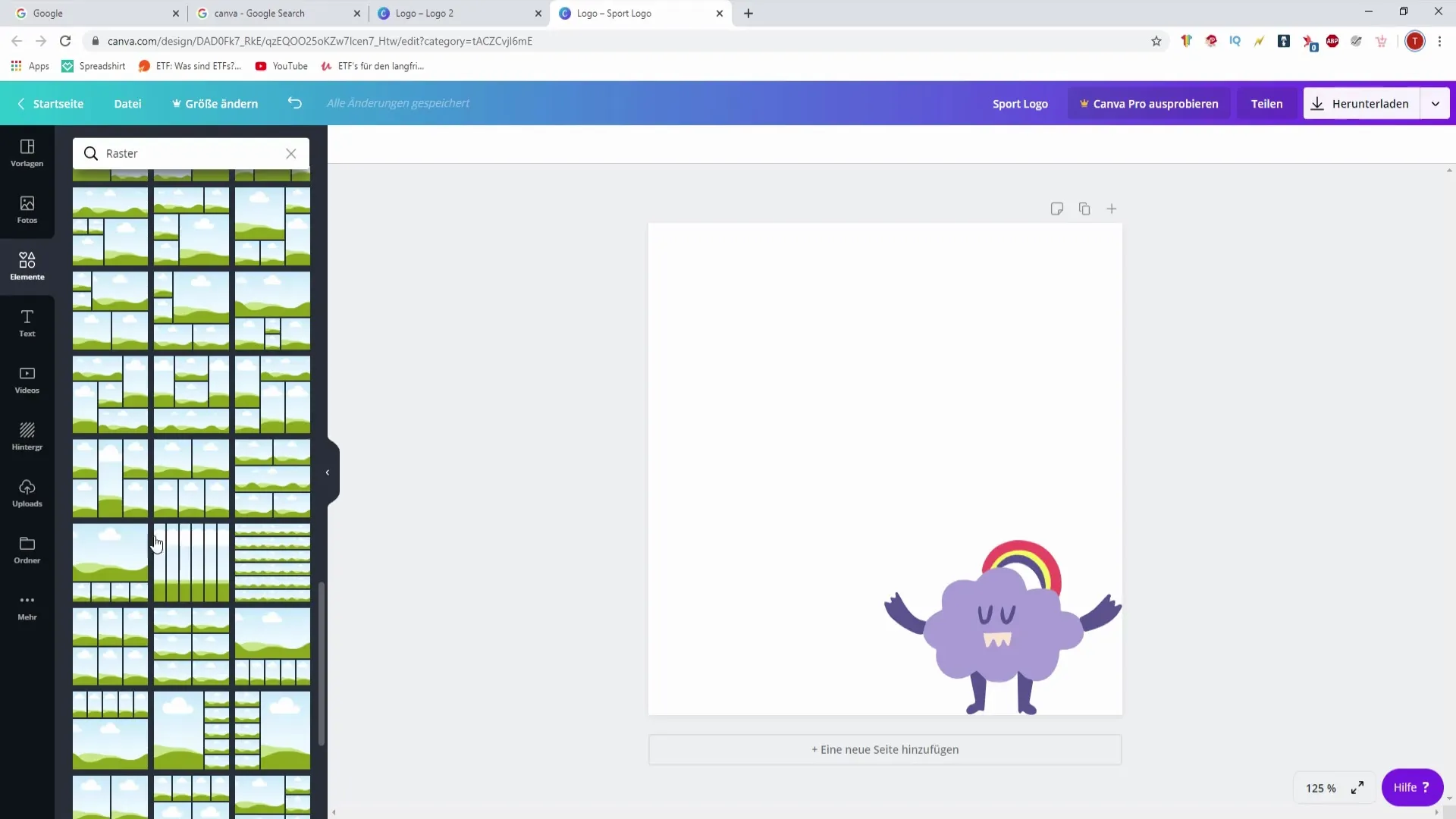
5. Arbeiten mit Rahmen
Unter den Elementen findest du auch verschiedene Rahmen, die du verwenden kannst, um Bilder oder Texte einzufügen. Wähle einen Rahmen, zum Beispiel einen runden oder einen eckigen, und platziere ihn in deinem Design. Du kannst dann Fotos oder Text in diesen Rahmen einfügen und so einen ansprechenden Look kreieren.
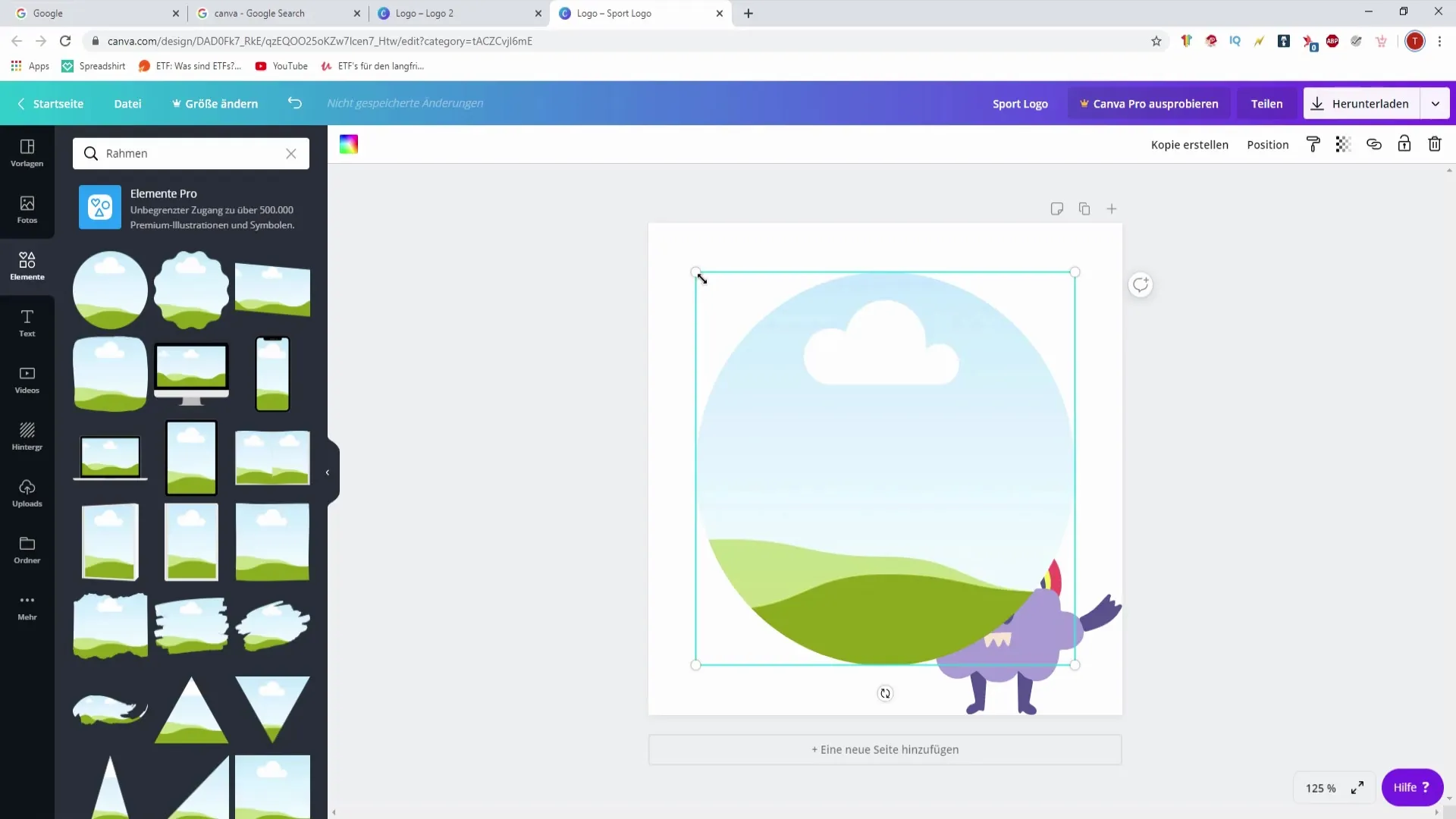
6. Formen hinzufügen
Formen wie Kreise, Rechtecke oder Sterne bieten dir vielseitige Gestaltungsmöglichkeiten. Du kannst sie in verschiedenen Größen und Farben hinzufügen, um deinen Designs Struktur und Tiefe zu verleihen. Nutzen die Formoptionen, um beispielsweise wichtige Informationen hervorzuheben.
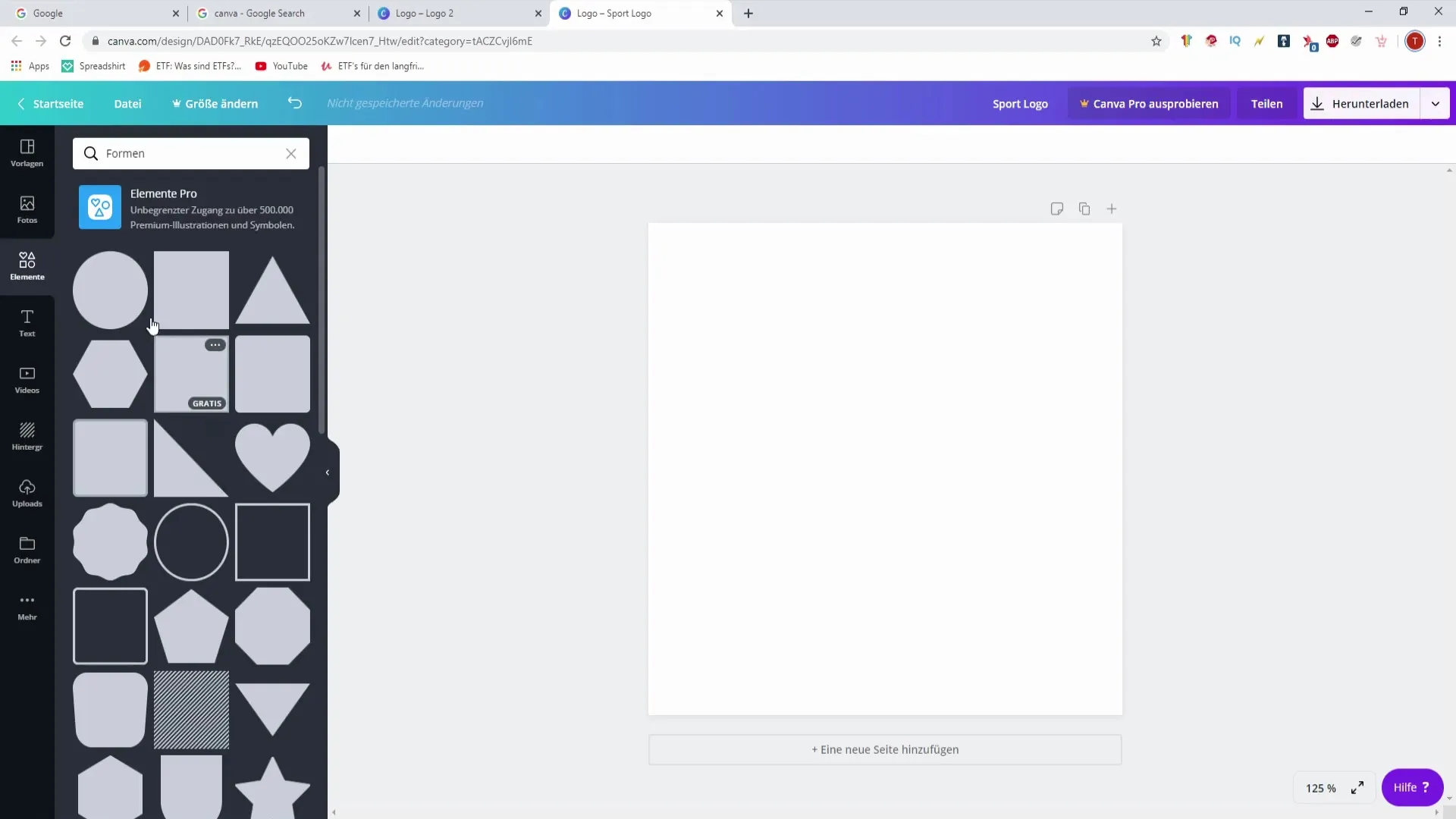
7. Grafiken und Illustrationen anpassen
Canva bietet kostenlose Grafiken, die du in deine Designs integrieren kannst. Diese Grafiken können leicht verschoben oder sogar transparent gemacht werden. Du kannst die Transparenz eines Elements anpassen, um es sanfter in dein Design einzufügen und es so weniger dominant wirken zu lassen.
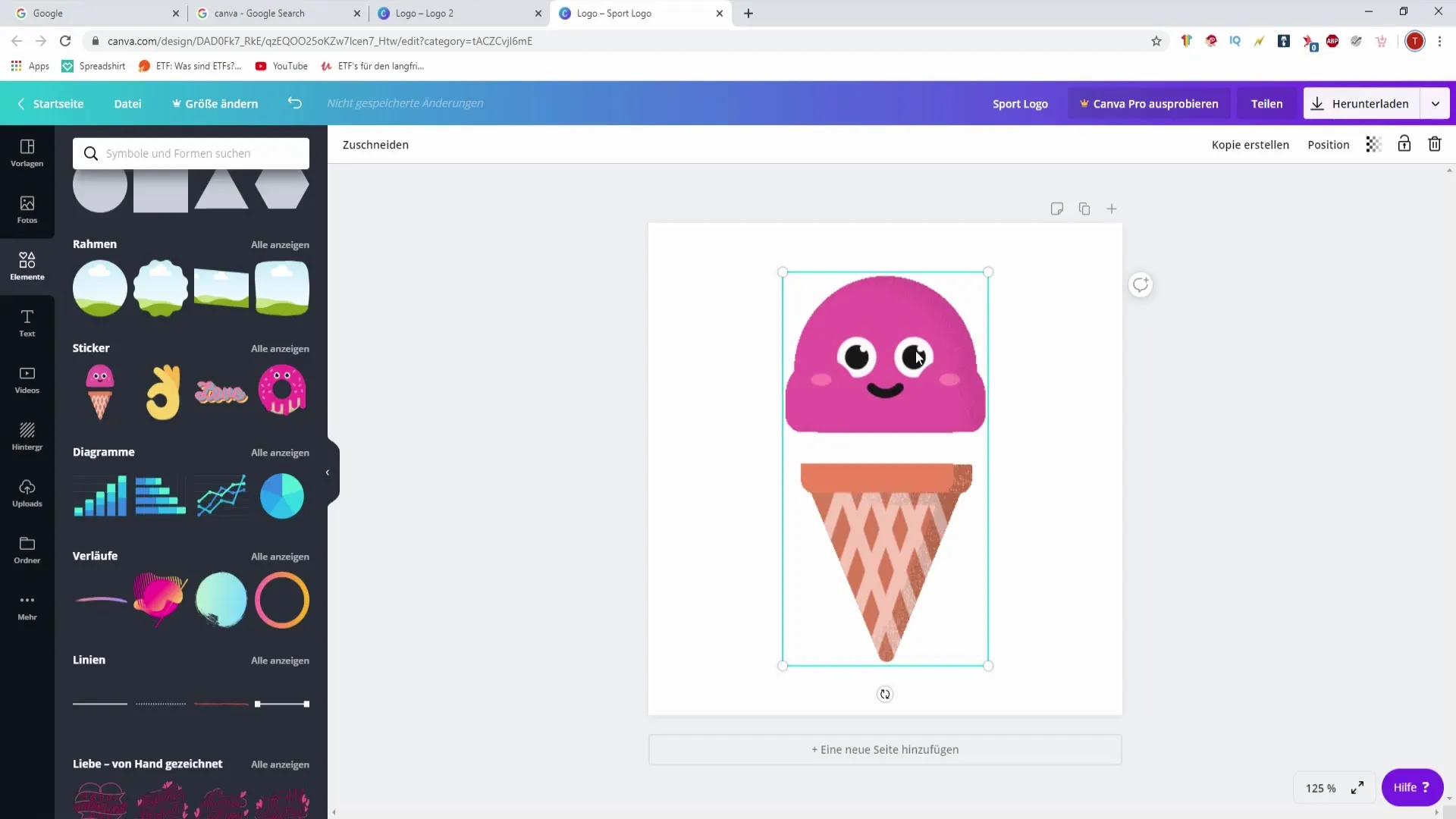
8. Diagramme gestalten
Falls du Daten visuell darstellen möchtest, kannst du Diagramme in dein Design einfügen. Wähle ein Diagramm aus, passt die Kategorien und Werte mittels Doppelklick an und gestalte es nach deinen Wünschen. Diese Funktion eignet sich perfekt, um Informationen klar und eingängig zu präsentieren.
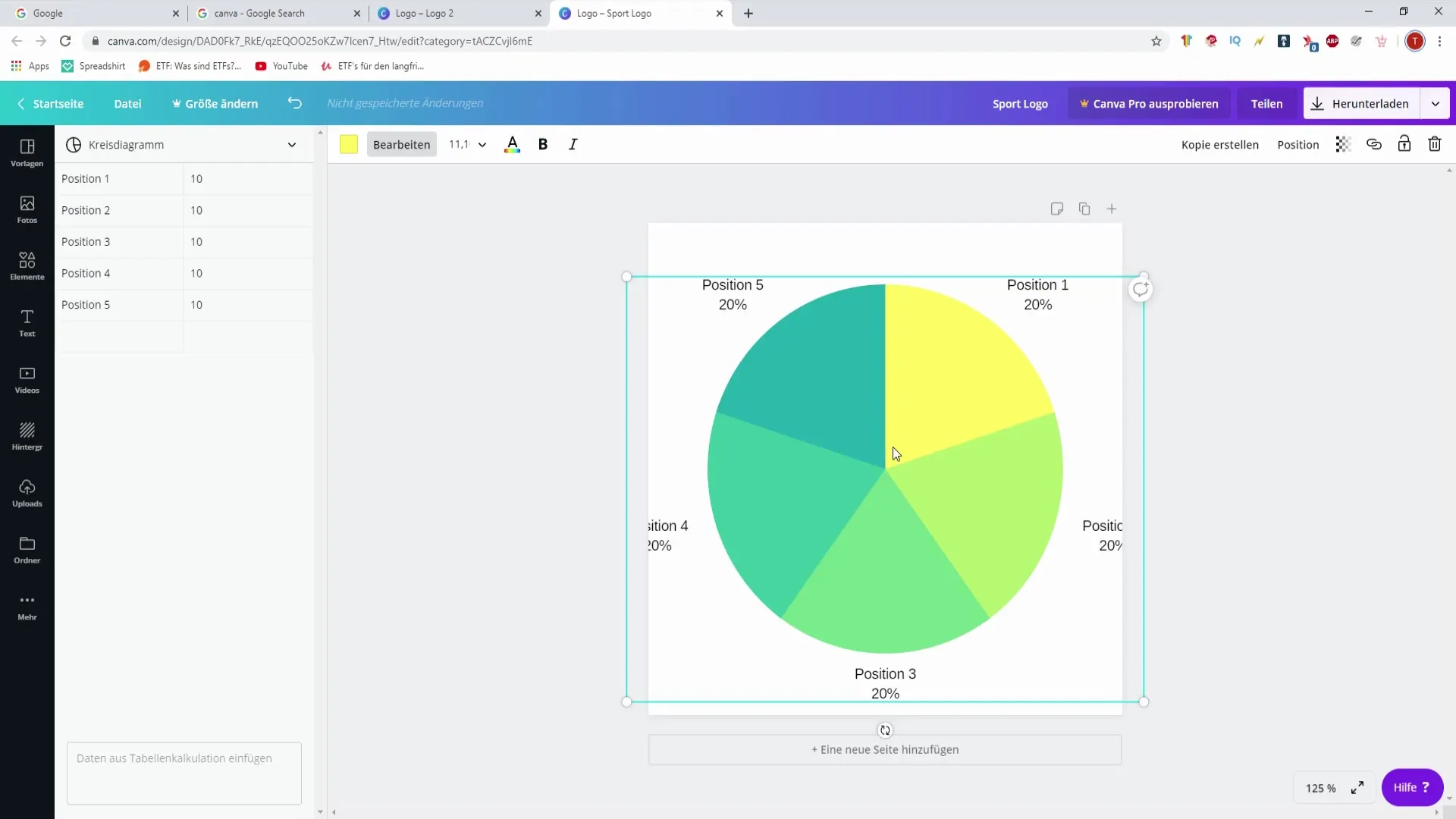
9. Linien und Verläufe nutzen
Nutze Linien und Verläufe, um interessante Designeffekte zu erzielen. Linien können als Trennungen oder zur Strukturierung von Inhalten verwendet werden, während Verläufe eine künstlerische Note hinzufügen. Du kannst diese Elemente einfach per Drag-and-Drop integrieren.
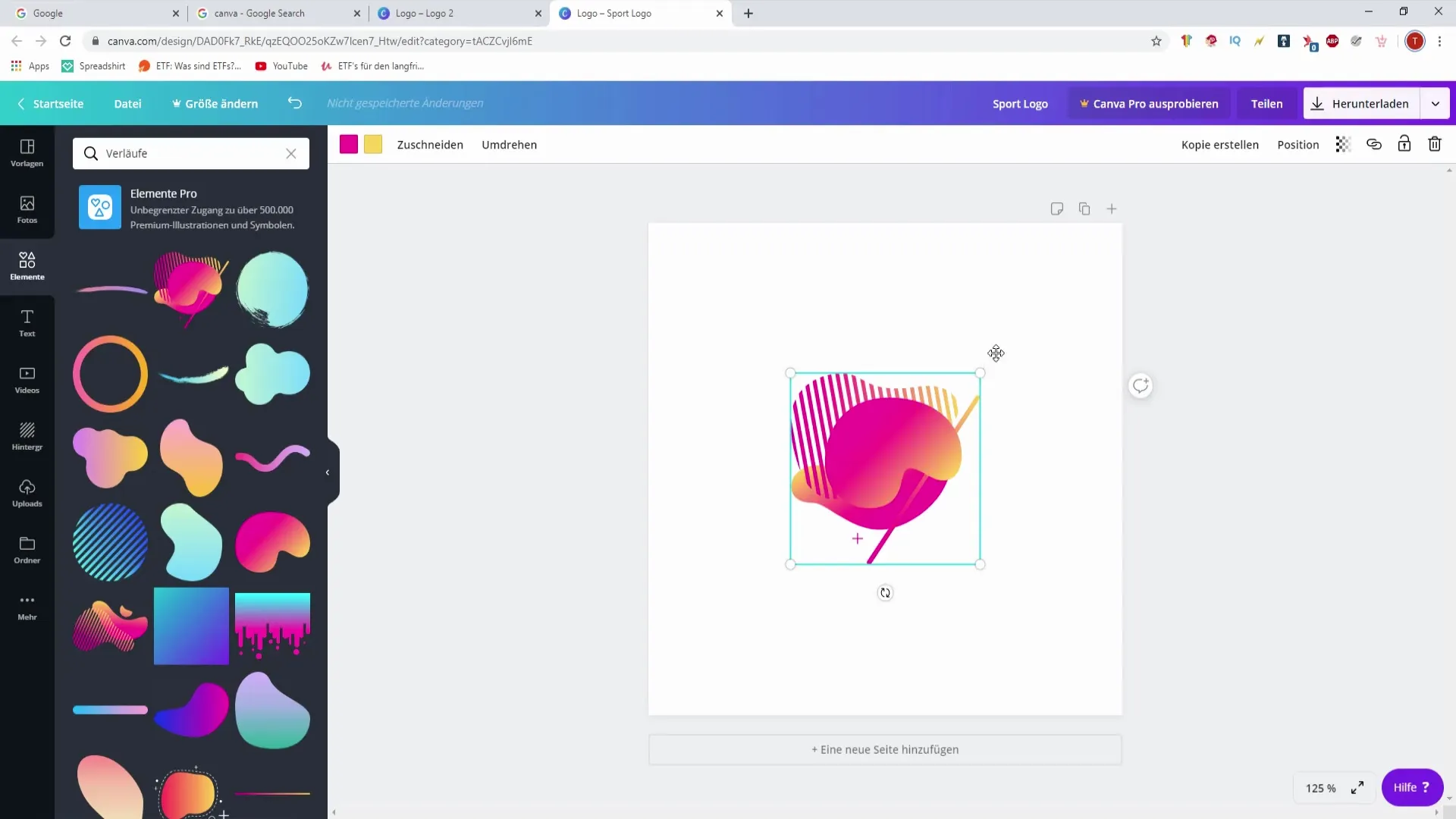
10. Grafiken duplizieren
Wenn du ein Element mehrmals benötigst, kannst du es duplizieren. Wähle das Element aus und nutze die Tastenkombination Strg + C, gefolgt von Strg + V. Auf diese Weise kannst du effizient ähnliche Designs erstellen, ohne jedes Element neu gestalten zu müssen.
11. Speichern und Exportieren
Wenn du mit deinem Design zufrieden bist, vergiss nicht, es zu speichern. Du kannst dein Projekt auch im gewünschten Format exportieren, um es für deinen Podcast oder andere Zwecke zu verwenden. Dieses ist besonders wichtig, um sicherzustellen, dass deine Designs in Zukunft leicht zugänglich sind.
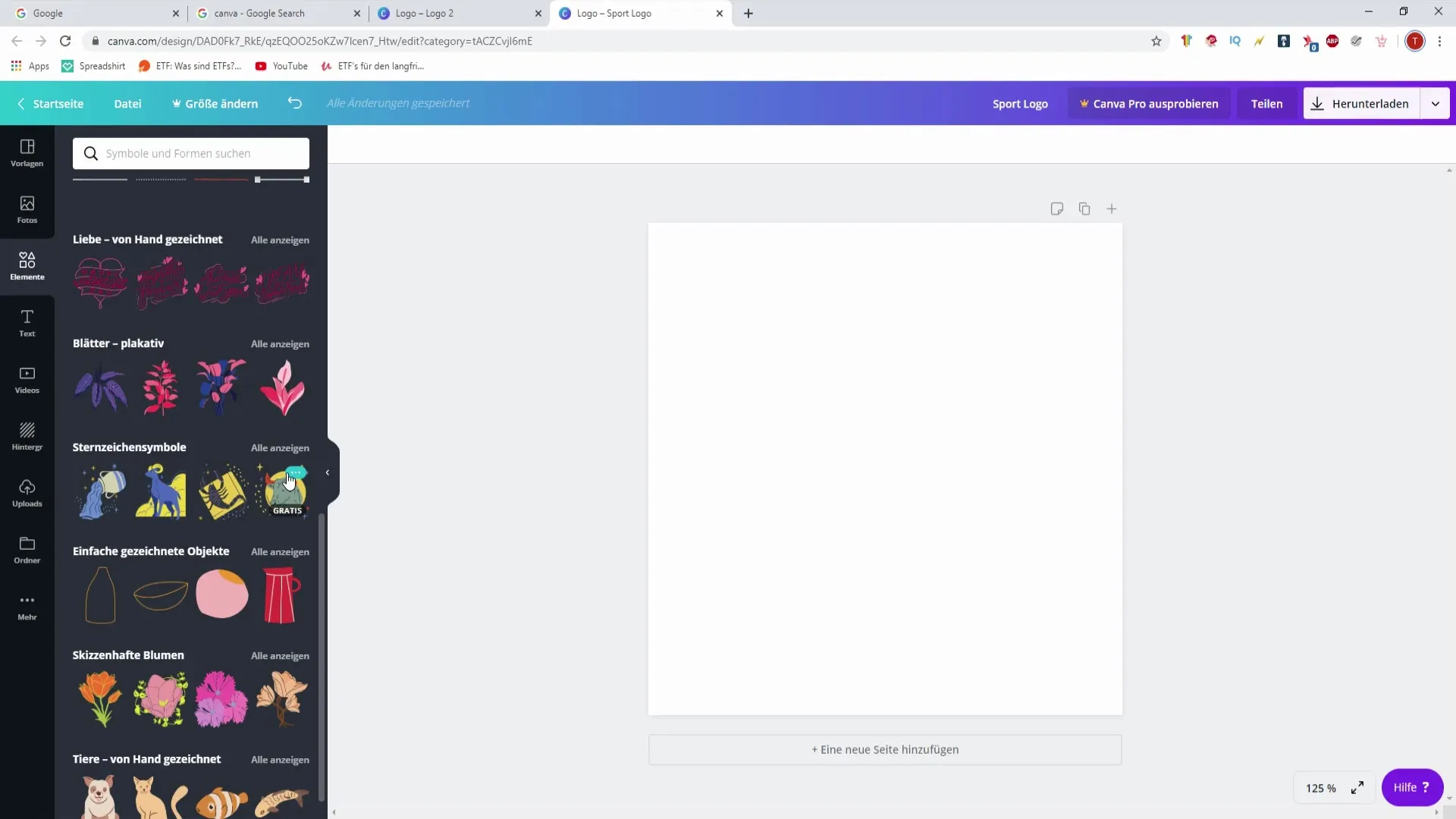
Zusammenfassung – Eigenen Podcast erstellen: Elemente in Canva gestalten
In dieser Anleitung hast du gelernt, wie du verschiedene Elemente in Canva nutzen kannst, um deine Designs für deinen Podcast effektiv zu erstellen. Von der Auswahl und Anpassung von Formen und Rahmen bis zur Verwendung von Grafiken und Diagrammen – die Möglichkeiten sind breit gefächert. Setzte dein kreatives Potenzial in die Tat um und experimentiere mit den zahlreichen Optionen, die dir Canva bietet.
Häufig gestellte Fragen
Wie kann ich Elemente in Canva anpassen?Du kannst Elemente auswählen, die Größe ändern, Farben anpassen und sie bewegen.
Kann ich Raster in meinem Design verwenden?Ja, Raster bieten eine gute Grundlage für die Anordnung deiner Elemente.
Wie kann ich Transparenz in meinem Design nutzen?Wähle ein Element aus und passe die Transparenz in den Einstellungen an, um es subtil in dein Design einzufügen.
Kann ich meine Designs in verschiedenen Formaten speichern?Ja, Canva ermöglicht es dir, deine Designs in unterschiedlichen Formaten zu exportieren.
Gibt es kostenlose Grafiken in Canva?Ja, Canva bietet eine Vielzahl von kostenlosen Grafiken, die du in deinen Designs verwenden kannst.


